Paso 4: Agregar los nodos a un segmento
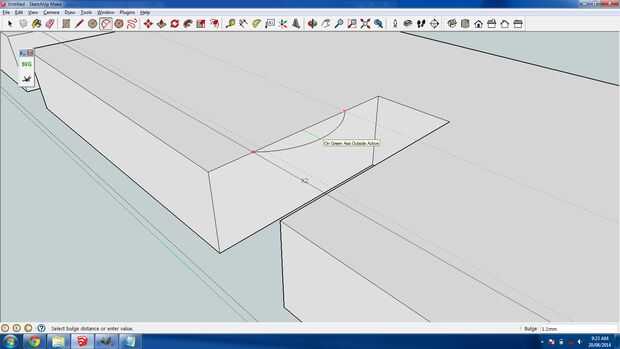
Tiempo para agregar los nodos a un segmento. Me parece más fácil trabajar en un nuevo archivo de sketchup. Ya que este modelo es cuadrado todos los sectores son iguales por lo que sólo necesitará copiar 1 rebanada. SliceModeler exporta las 4 rebanadas como 2 grupos. Para copiar una sola rebanada haga doble clic en el grupo que edita el grupo y haga clic en una sola rebanada. Comprobar la rebanada entera está seleccionado y copiarlo (ctrl-c). Abrir una nueva ventana de sketchup (ctrl-n) y pegue su rebanada (ctrl-v).
Zoom en su segmento y seleccionar arriba abajo vista. Su rebanada debe colocarse según la imagen de arriba.
El nodo que vamos a crear será 5mm de largo y tienen una altura de bombeo de 0,16 mm. Haga clic en la herramienta de cinta métrica y arrastrar a una guía desde el borde izquierdo de la rebanada y la distancia a 2, 5 mm. Ahora crear a otra guía y la distancia a 7.5 milímetros. Uso de estas guías se asegurará de que la longitud del nodo es 5mm. A continuación vamos a crear el bombeo de nodos.
Zoom justo en una de las ranuras que se enclavija de la rodaja y usar la herramienta de órbita para ver la diferencia en ángulo isométrico como en la imagen anterior. Seleccione la herramienta arco y crear un arco entre las dos guías como en la imagen. Asegúrese de que el arco está orientado sobre el eje verde. La línea del arco cambiará a verde para indicar que estás en los ejes de la derecha. Ajustar la altura de bombeo a 0,16 mm. IMPORTANTE para crear un vector de contorno continuo para el cortador del laser necesita eliminar la línea detrás del arco como en la imagen. Ahora repita el arco para el otro lado de la ranura y lo mismo otra vez para la ranura 2.
Ahora tendrá una superficie de corte con 2 ranuras y 4 ganglios que pueden ser exportados a un svg.













